EFI Tools Clover引导原版安装U盘

第一步:插入一个8GB U盘,如下图打开磁盘工具:
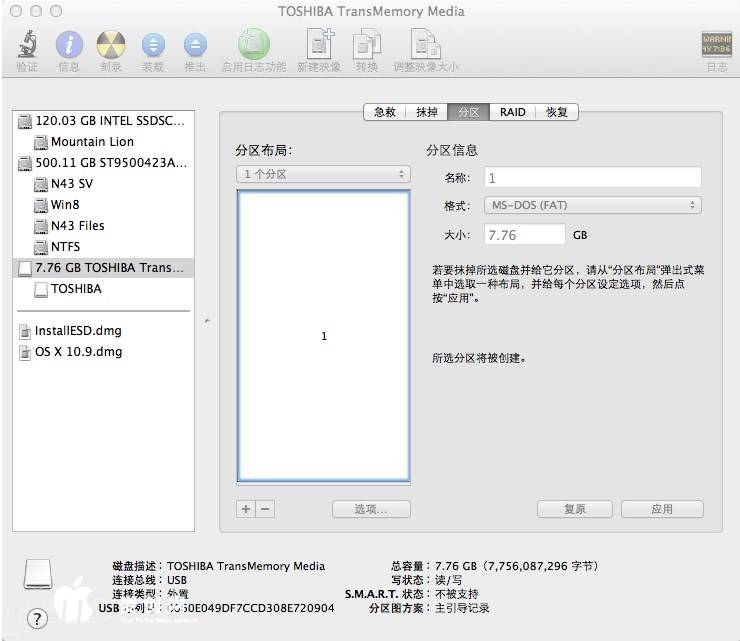
第二步:把U盘分区,分1个区,选项为:GUID 分区表如下图:
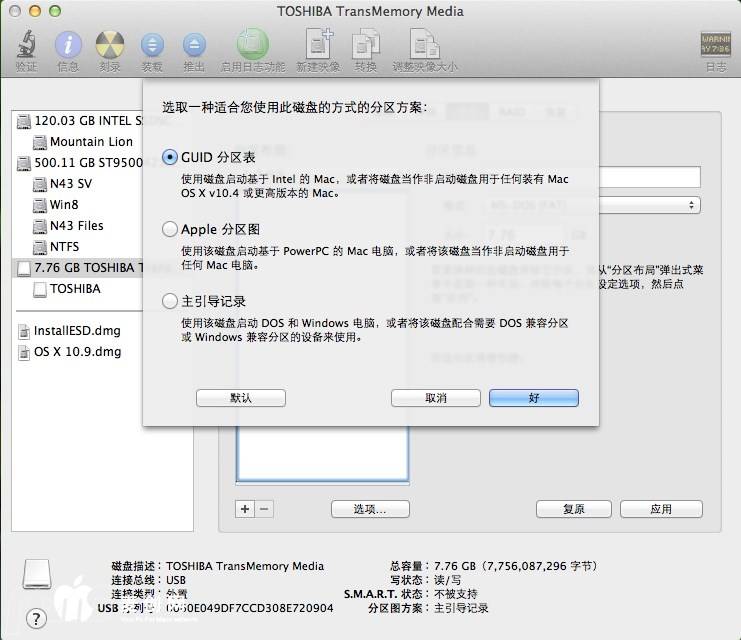
第三步:设置磁盘名称,如我这里是Toshiba,当然这里可以随便输入,格式一定要选择为:Mac OS 扩展(日志式)
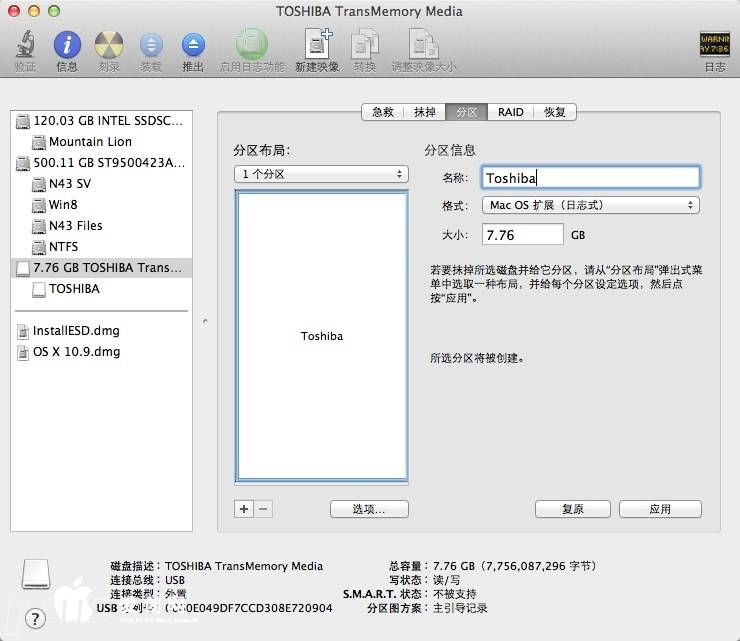
第四步:点应用,最后分区成GUID分区,抹成了Mac扩展日志式磁盘格式如下图:
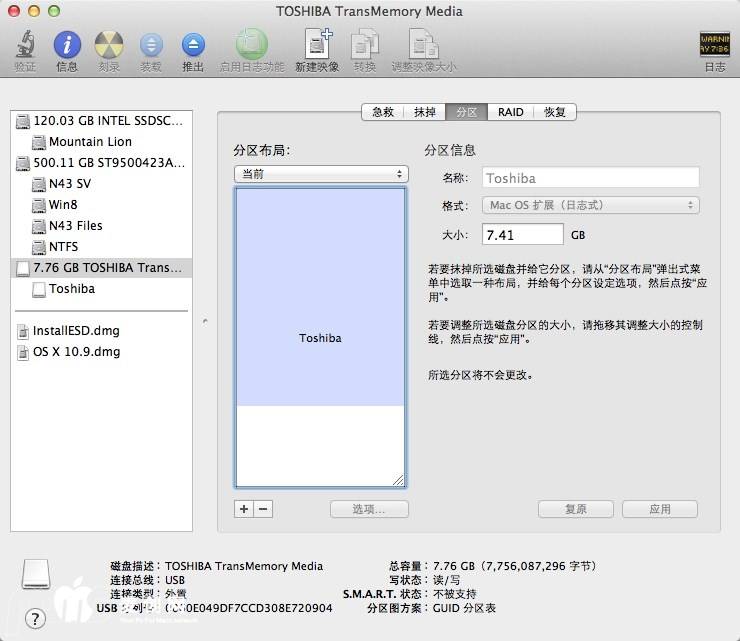
现在打开你的Clover EFI Tools,如下图,我们首要选择GTP EFI Fat32格式的菜单操作:先要把GUID分区的的EFI分区格式化并挂载到桌面,如下图:输入:F
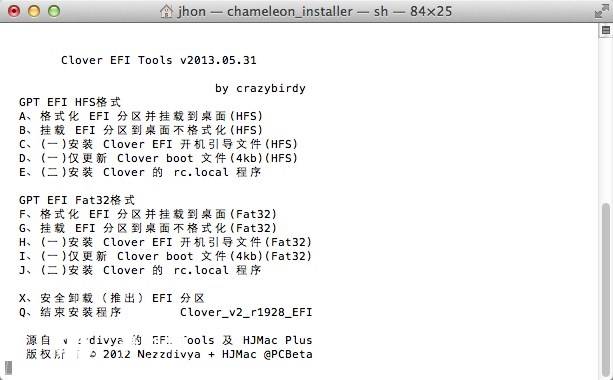
文本显示为:
Clover EFI Tools v2013.05.31
by crazybirdy
GPT EFI HFS格式
A、格式化 EFI 分区并挂载到桌面(HFS)
B、挂载 EFI 分区到桌面不格式化(HFS)
C、(一)安装 Clover EFI 开机引导文件(HFS)
D、(一)仅更新 Clover boot 文件(4kb)(HFS)
E、(二)安装 Clover 的 rc.local 程序
GPT EFI Fat32格式
F、格式化 EFI 分区并挂载到桌面(Fat32)
G、挂载 EFI 分区到桌面不格式化(Fat32)
H、(一)安装 Clover EFI 开机引导文件(Fat32)
I、(一)仅更新 Clover boot 文件(4kb)(Fat32)
J、(二)安装 Clover 的 rc.local 程序
X、安全卸载(推出)EFI 分区
Q、结束安装程序 Cloverv2r1928EFI
这时会弹出分我信息的情况如下图
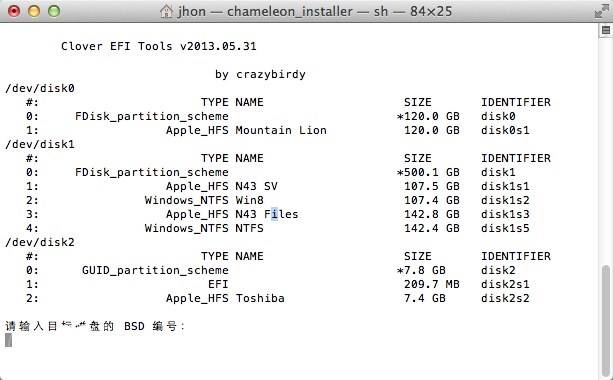
文本显示:
Clover EFI Tools v2013.05.31
by crazybirdy
/dev/disk0
: TYPE NAME SIZE IDENTIFIER
0: FDiskpartitionscheme 120.0 GB disk0
1: AppleHFS Mountain Lion 120.0 GB disk0s1
/dev/disk1
: TYPE NAME SIZE IDENTIFIER
0: FDiskpartitionscheme 500.1 GB disk1
1: AppleHFS N43 SV 107.5 GB disk1s1
2: WindowsNTFS Win8 107.4 GB disk1s2
3: AppleHFS N43 Files 142.8 GB disk1s3
4: WindowsNTFS NTFS 142.4 GB disk1s5
/dev/disk2
: TYPE NAME SIZE IDENTIFIER
0: GUIDpartitionscheme 7.8 GB disk2
1: EFI 209.7 MB disk2s1
2: AppleHFS Toshiba 7.4 GB disk2s2
上面截图和文本显示我的8GB U盘为disk2,EFI分区为1
再次根据你的磁盘挂载情况输入目标磁盘的BSD编号和目标磁盘的分区编号如下图:
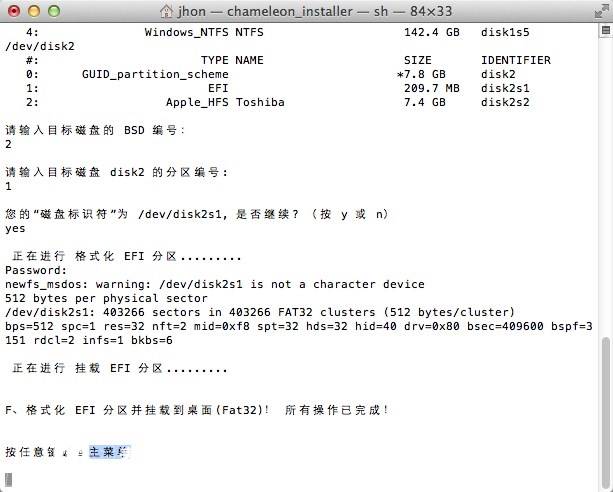
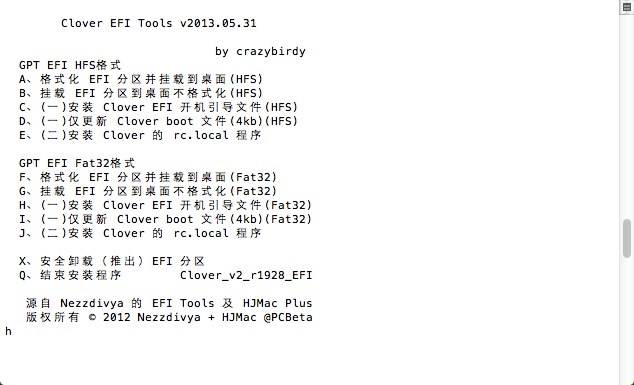
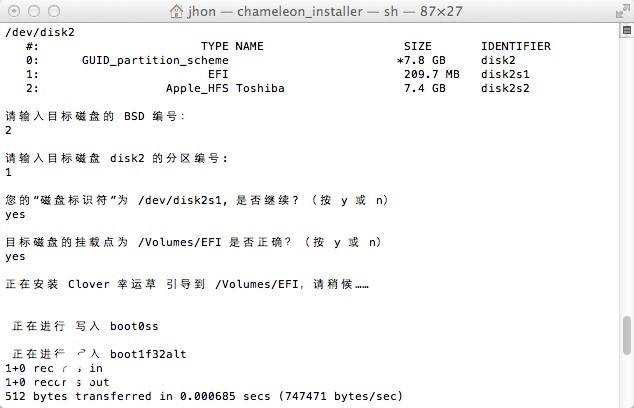
文本显示为:
请输入目标磁盘的 BSD 编号:
2
请输入目标磁盘 disk2 的分区编号:
1
您的“磁盘标识符”为 /dev/disk2s1, 是否继续? (按 y 或 n)
yes
正在进行 格式化 EFI 分区.........
Password:
newfsmsdos: warning: /dev/disk2s1 is not a character device
512 bytes per physical sector
/dev/disk2s1: 403266 sectors in 403266 FAT32 clusters (512 bytes/cluster)
bps=512 spc=1 res=32 nft=2 mid=0xf8 spt=32 hds=32 hid=40 drv=0x80 bsec=409600 bspf=3151 rdcl=2 infs=1 bkbs=6
正在进行 挂载 EFI 分区.........
F、格式化 EFI 分区并挂载到桌面(Fat32)! 所有操作已完成!
按任意键返回主菜单
接下来选择h,格式化EFI分区并安装Clover具体文本如下:
Clover EFI Tools v2013.05.31
by crazybirdy
GPT EFI HFS格式
A、格式化 EFI 分区并挂载到桌面(HFS)
B、挂载 EFI 分区到桌面不格式化(HFS)
C、(一)安装 Clover EFI 开机引导文件(HFS)
D、(一)仅更新 Clover boot 文件(4kb)(HFS)
E、(二)安装 Clover 的 rc.local 程序
GPT EFI Fat32格式
F、格式化 EFI 分区并挂载到桌面(Fat32)
G、挂载 EFI 分区到桌面不格式化(Fat32)
H、(一)安装 Clover EFI 开机引导文件(Fat32)
I、(一)仅更新 Clover boot 文件(4kb)(Fat32)
J、(二)安装 Clover 的 rc.local 程序
X、安全卸载(推出)EFI 分区
Q、结束安装程序 Cloverv2r1928EFI
Clover EFI Tools v2013.05.31
by crazybirdy
/dev/disk0
: TYPE NAME SIZE IDENTIFIER
0: FDiskpartitionscheme 120.0 GB disk0
1: AppleHFS Mountain Lion 120.0 GB disk0s1
/dev/disk1
: TYPE NAME SIZE IDENTIFIER
0: FDiskpartitionscheme 500.1 GB disk1
1: AppleHFS N43 SV 107.5 GB disk1s1
2: WindowsNTFS Win8 107.4 GB disk1s2
3: AppleHFS N43 Files 142.8 GB disk1s3
4: WindowsNTFS NTFS 142.4 GB disk1s5
/dev/disk2
: TYPE NAME SIZE IDENTIFIER
0: GUIDpartitionscheme 7.8 GB disk2
1: EFI 209.7 MB disk2s1
2: AppleHFS Toshiba 7.4 GB disk2s2
请输入目标磁盘的 BSD 编号:
2
请输入目标磁盘 disk2 的分区编号:
1
您的“磁盘标识符”为 /dev/disk2s1, 是否继续? (按 y 或 n)
yes
目标磁盘的挂载点为 /Volumes/EFI 是否正确?(按 y 或 n)
yes
正在安装 Clover 幸运草 引导到 /Volumes/EFI,请稍候……
正在进行 写入 boot0ss
正在进行 写入 boot1f32alt
1+0 records in
1+0 records out
512 bytes transferred in 0.000685 secs (747471 bytes/sec)
87+0 records in
87+0 records out
87 bytes transferred in 0.000141 secs (617436 bytes/sec)
1+0 records in
1+0 records out
512 bytes transferred in 0.002165 secs (236481 bytes/sec)
1+0 records in
1+0 records out
512 bytes transferred in 0.001002 secs (511062 bytes/sec)
87+0 records in
87+0 records out
87 bytes transferred in 0.000149 secs (583847 bytes/sec)
1+0 records in
1+0 records out
512 bytes transferred in 0.006058 secs (84517 bytes/sec)
设置默认开机的 boot 为 64bit
正在进行 写入 boot1 = 变色龙 boot
正在进行 写入 boot = 64位 Clover boot
正在进行 写入 boot6 = 64位 Clover boot
正在进行 写入 /EFI
H、(一)安装 Clover EFI 开机引导文件(Fat32)!所有操作已完成!
按任意键返回主菜单
按任意键返回菜单后,这里你桌面上有两个移动磁盘的分区名称,一个是EFI 一个是你输入的8GB磁盘盘的名称,双击打开EFI分区,拷贝关键Kext,如下图:复制了PS2驱动:AppleACPIPS2Nub.kext和VoodooPS2Controller.kext 添加了关键驱动FakeSMC.kext 和 禁用原生电源管理NullCPUPowerMangement.kext
路径为:EFI\EFI\Clover\Kexts\10.8,注记:当然你要制作10.9的安装U盘,那么这些关键驱动要放到Kext目录下对应的10.9目录中。
具体复制和路径如下图截图:
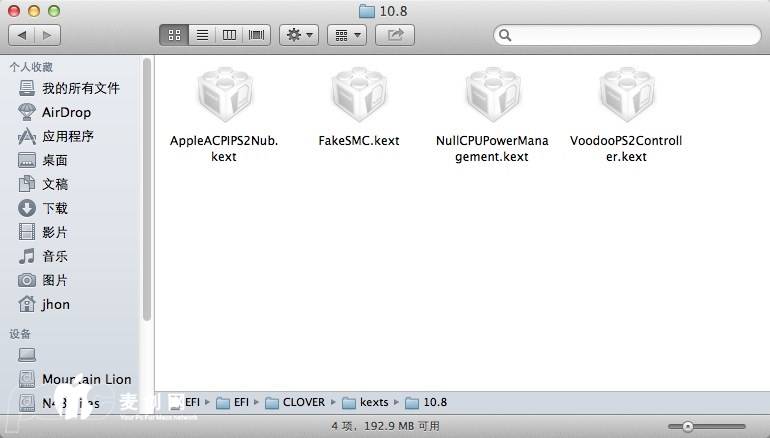
最后我们安全卸载EFI分区,输入q后,EFI分被安全卸载,从桌面上消失了。
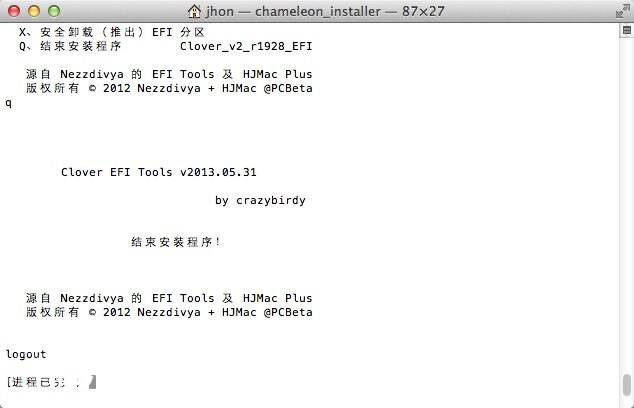
最后安全卸载EFI分区和退出EFI Clover Tools工具文本如下:
Clover EFI Tools v2013.05.31
by crazybirdy
GPT EFI HFS格式
A、格式化 EFI 分区并挂载到桌面(HFS)
B、挂载 EFI 分区到桌面不格式化(HFS)
C、(一)安装 Clover EFI 开机引导文件(HFS)
D、(一)仅更新 Clover boot 文件(4kb)(HFS)
E、(二)安装 Clover 的 rc.local 程序
GPT EFI Fat32格式
F、格式化 EFI 分区并挂载到桌面(Fat32)
G、挂载 EFI 分区到桌面不格式化(Fat32)
H、(一)安装 Clover EFI 开机引导文件(Fat32)
I、(一)仅更新 Clover boot 文件(4kb)(Fat32)
J、(二)安装 Clover 的 rc.local 程序
X、安全卸载(推出)EFI 分区
Q、结束安装程序 Cloverv2r1928EFI
源自 Nezzdivya 的 EFI Tools 及 HJMac Plus
版权所有 © 2012 Nezzdivya + HJMac @PCBeta
x
Clover EFI Tools v2013.05.31
by crazybirdy
正在进行 卸载 EFI 分区.........
EFI 分区已成功卸载
X、安全卸载(推出)EFI 分区!所有操作已完成!
按任意键返回主菜单
经过以上步骤,这个U盘已经是安装好了Clover可以引导机器了,我们要制作的是引导安装U盘,所以最后一步把原版的安装镜像InstallESD.dmg恢复到这个8GB U盘中,如下图双击打开InstallESD.dmg后,点InstallESD.dmg恢复到8GB Toshiba分区中。如下图:
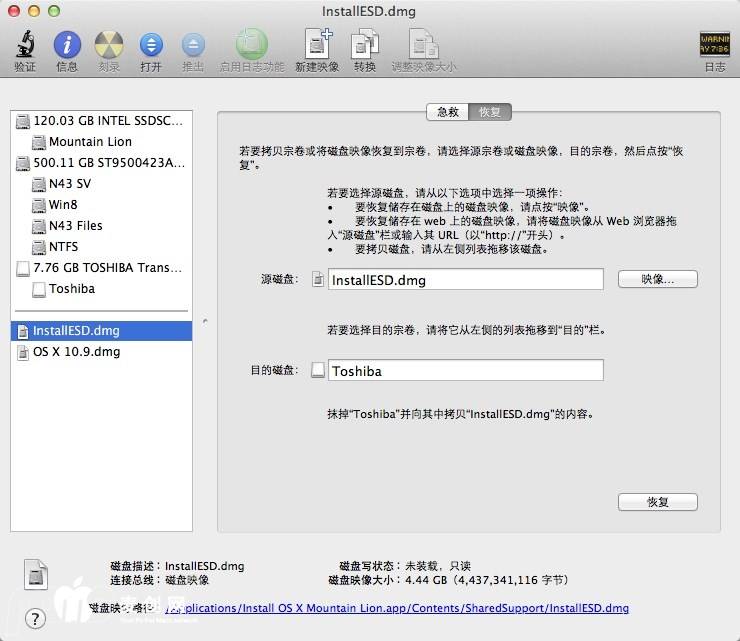
等待恢复完成,最后这个U盘就是可Clover引导的原版安装U盘了。
最后祝大家都能安装成功吧!
EFI Tools Cover Ver1928工具百度网盘下载:http://pan.baidu.com/share/link?shareid=2037959657&uk=1764629622